Fan des téléphones HTC et de Windows Phone 7, le nouveau système d’exploitation pour mobile signé Microsoft ? Alors laissez-vous séduire par ce widget conçu par HTC reprenant l’interface Metro.
Aperçu du widget
Configuration requise
- Windows Vista, Seven ;
- Microsoft .NET Framework 4.
Téléchargement & Installation
Cliquez sur le lien ci-dessous pour télécharger l’archive ZIP du widget HTC Metro Home version 2.0. Une fois téléchargé, il ne vous reste plus qu’à extraire les fichiers dans un emplacement de votre choix puis de double-cliquez sur MetroHome.exe pour lancer le widget.
Metro Home Widget (1,4 MiB, 2 055 téléchargements)
Configuration du widget HTC Metro Home
Commencez par faire un clic-droit sur le widget et optez pour Widget settings. Sous l’onglet Location, saisissez le nom de votre ville et faites Apply.
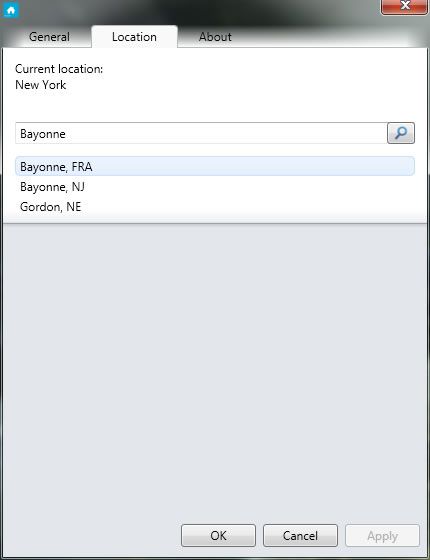
Cliquez sur l’onglet General pour accéder à divers options comme :
- le choix du fournisseur des prévisions météo ;
- l’unité des températures ;
- le format horaire ;
- refresh weather interval : temps d’attente en minutes avant réactualisation du temps ;
- slideshow interval : temps d’attente en secondes avant le changement de l’image du diaporama ;
- show icon on taskbar : afficher un icône dans la barre des tâches si l’application est en cours d’exécution ;
- tile color : modifier la couleur d’arrière blanc des tuiles du widget (par défaut, bleue).

Cliquez sur OK. Faites de nouveau un clic-droit sur le widget et cliquez sur Metro Home Settings.Vous pouvez :
- exécuter le widget au démarrage de Windows (Autostart with Windows) ;
- activer la transparence (Enable Aero Glass) ;
- vérifier les mises à jour au lancement (check for updates at startup) ;
- et sélectionner la langue (pas de français disponible).
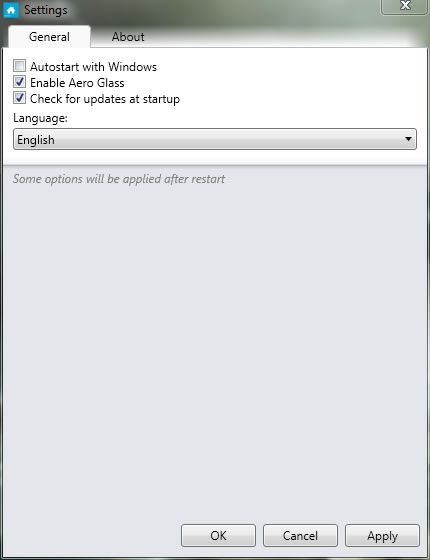
Cliquez sur OK pour valider vos modifications.
Un excellent widget gratuit signé HTC qui, à l’instar du HTC Home Météo, consomme un peu trop de mémoire vive.

No comment